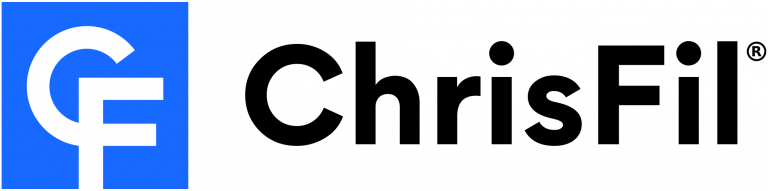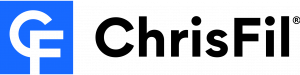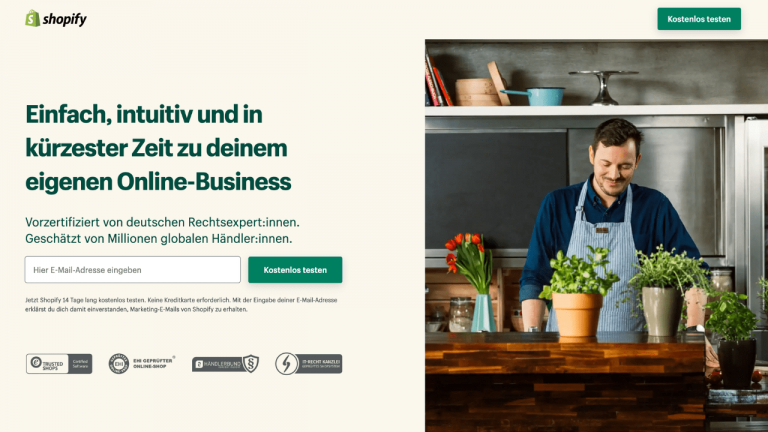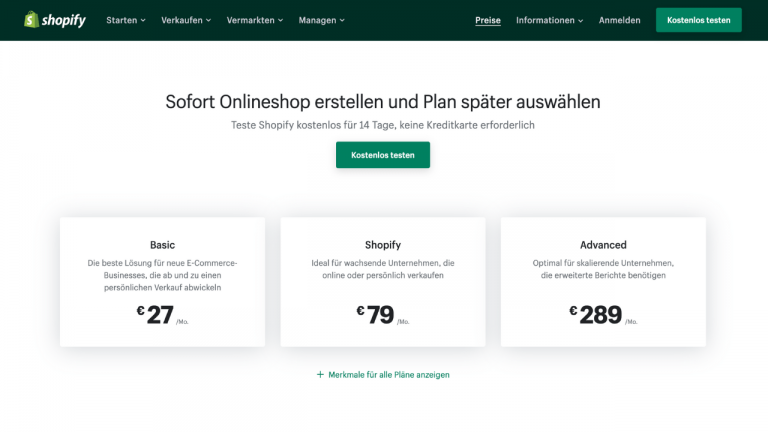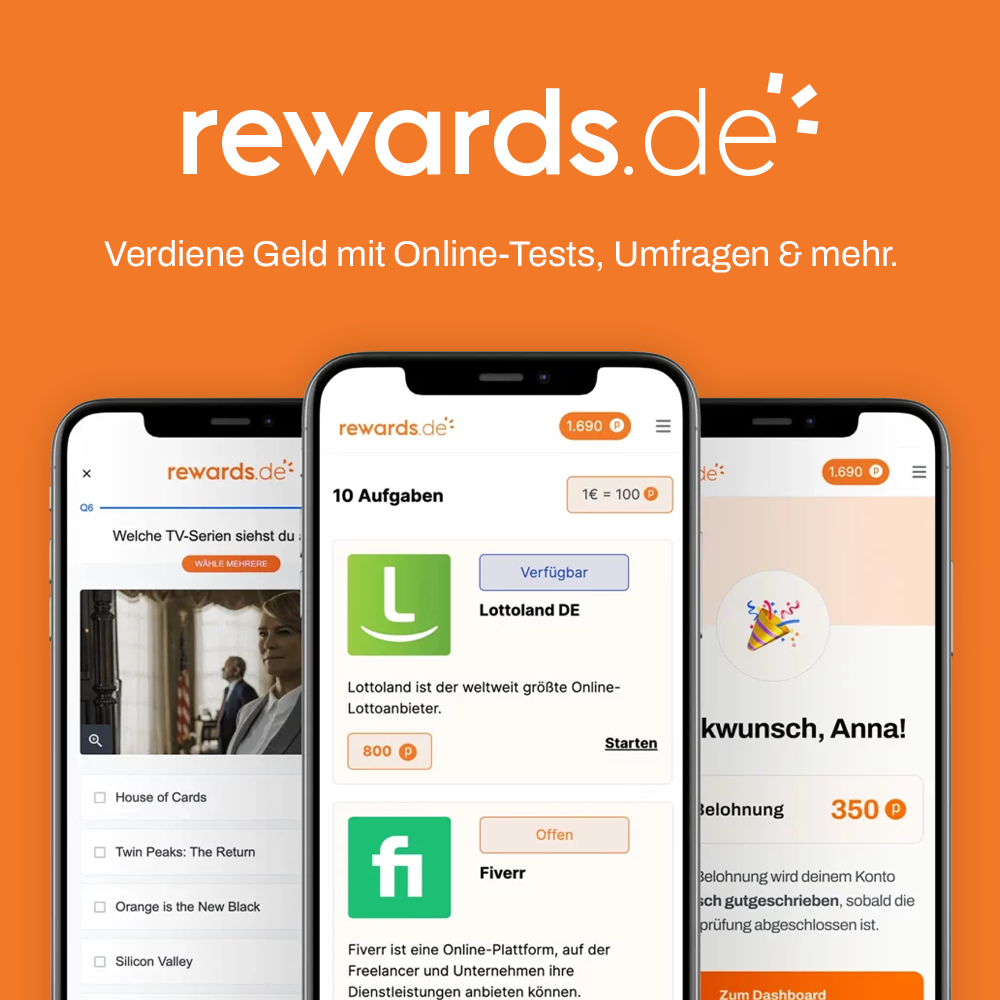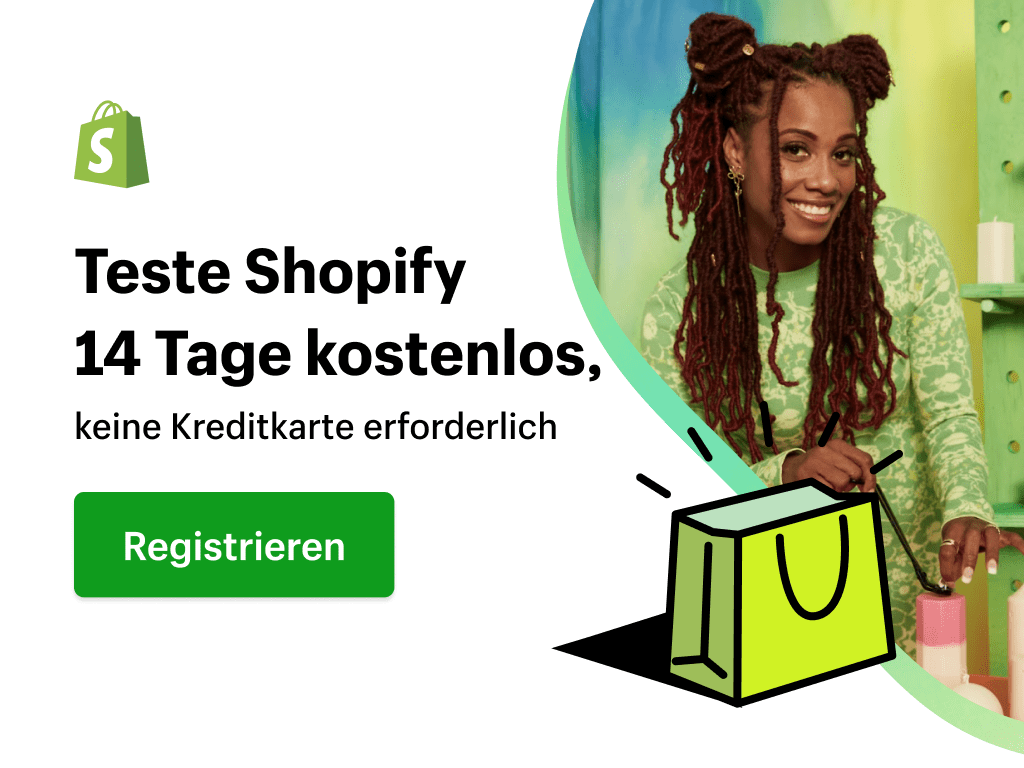Du möchtest die Funktionalität deiner Bestellabwicklung testen, mit einer Shopify Testbestellung? Das ist in der E-Commerce-Plattform problemlos möglich. Somit stellst du sicher, dass alle Prozesse funktionieren. Dadurch wird vermieden, dass deine Kunden später im Checkout feststecken, weil etwa die Versand- oder Zahlungseinstellungen falsch hinterlegt wurden.
Wenn du wissen willst, wie eine solche Testbestellung in Shopify angelegt werden kann, dann lies jetzt diesen Artikel.
Falls du selbst den Ablauf in einem neuen Shop testen willst, dann kannst du hier die kostenlose 14-tägige Shopify Testphase verwenden.
Was ist eine Shopify Testbestellung?
Eine Shopify Testbestellung hilft dir in zwei verschiedenen Bereichen. Einerseits kannst du sicherstellen, dass deine Zahlungs- und Versandeinstellungen richtig eingerichtet wurden. Andererseits durchläufst du einmal selbst den gesamten Bestellablauf aus der Sicht deines Kunden. Somit ist es möglich, noch vor der Eröffnung deines Onlineshops Fehler zu erkennen und auszubessern.
Dabei kannst du ganz unkompliziert den Shopify Testmodus aktivieren. Dadurch fallen keine Transaktionsgebühren für deine Testbestellung an. Somit kannst du ohne zusätzliche Kosten einmal den gesamten Bestell- und Checkout-Prozess durchlaufen. Doch welche Zahlungsmethode wird dabei im Checkout angegeben? Hier bietet die Plattform mit dem Shopify Payments Testmodus eine hervorragende Lösung.
Wie kann ich den Shopify Payments Testmodus verwenden?
Den Shopify Payments Testmodus kannst du einfach in den Zahlungseinstellungen aktivieren. Somit bist du in der Lage, die Zahlungsabwicklung von Shopify Payments zu überprüfen. Dabei ist es möglich sowohl fehlerhafte als auch erfolgreiche Transaktionen auszuführen. Dadurch siehst du, ob die Fehlermeldungen richtig angezeigt und ob erfolgreiche Transaktionen korrekt ausgeführt werden.
Befolge einfach die folgenden Schritte, um den Shopify Payments Testmodus zu aktivieren:
- Im Shopify Dashboard auf „Einstellungen“ klicken
- Jetzt auf „Zahlungen“ klicken
- In der Shopify Payments Übersicht „Verwalten“ auswählen
- Im Testmodus-Bereich den „Testmodus aktivieren“
- Auf „Speichern“ klicken
Nun kannst du einfach Testbestellungen erstellen und eine der Test-Kreditkartennummern für die Zahlung verwenden. Dabei löst jede Kreditkartennummer eine andere Fehlermeldung aus. Im Folgenden sind die verschiedenen Kreditkartennummern und Fehlermeldungen aufgelistet:
| Test-Kreditkartennummer | Ausgelöste Fehlermeldung |
| 4000000000000002 | Kreditkartenzahlung abgelehnt |
| 4242424242424241 | falsche Kreditkartennummer |
| 4000000000000259 | Transaktion wird angefochten |
| Zahl höher als 12 im Ablaufmonat eingeben | ungültiger Ablaufmonat |
| Ablaufdatum aus der Vergangenheit eingeben | ungültiges Ablaufjahr |
| Zweistellige Nummer als Sicherheitscode eingeben | ungültiger Sicherheitscode |
Für die Ausführung einer erfolgreichen Zahlung dahingegen müssen die typischen Kreditkartendetails wie Name, Ablaufdatum, Kartennummer und Sicherheitscode realistisch eingegeben werden. Somit muss etwa der Name auf der Karte aus einem Vor- und einem Nachnamen bestehen. Auch das Ablaufdatum muss in der Zukunft liegen, wobei der Monat nicht höher als 12 liegen darf und der Sicherheitscode muss aus drei Zahlen bestehen.
Die folgenden Kreditkartennummern können für erfolgreiche Testzahlungen im Shopify Payments Testmodus verwendet werden:
- 4242424242424242 für eine Zahlung mit Visa
- 5555555555554444 für eine Zahlung mit Mastercard
- 378282246310005 für eine Zahlung mit American Express
- 6011111111111117 für eine Zahlung mit Discover
- 30569309025904 für eine Zahlung mit Diners Club
- 3530111333300000 für eine Zahlung mit JCB
Shopify Testbestellung: Anleitung ohne Shopify Payments
Wenn du Shopify Payments nicht für deine Zahlungsabwicklung verwendest, dann kannst du dennoch Shopify im Testmodus verwenden. Hier läuft der Vorgang ähnlich ab, wie im Shopify Payments Testmodus. Zunächst müssen die entsprechenden Zahlungsanbieter aktiviert werden. Diese kannst du ganz einfach in den Zahlungseinstellungen auswählen und aktivieren.
Sobald die entsprechenden Zahlungsanbieter aktiviert wurden, kannst du einfach in den Zahlungseinstellungen neben der entsprechenden Zahlungsmethode auf „Verwalten“ klicken. Wenn du jetzt herunter scrollst, kannst du „Testmodus aktivieren“ auswählen. Nun kannst du die entsprechende Zahlungsmethode testen und herausfinden, ob alle Funktionen korrekt ausgeführt werden.
Der Ablauf selbst ist genau wie eine normale Bestellaufgabe eines Kunden. Der einzige Unterschied besteht darin, dass die Bestellungen und Zahlungen nicht weiter verarbeitet werden und dadurch keine Transaktionsgebühren anfallen. Demnach ist es besonders wichtig, den Testmodus zu deaktivieren, sobald der Test abgeschlossen ist.
Testbestellung manuell anlegen
Wenn du den Rechnungsversand manuell testen willst, kannst du einfach eine Bestellung manuell anlegen. Hierfür klickst du einfach im Dashboard links auf „Bestellungen“. Anschließend klickst du oben rechts auf „Bestellung anlegen“.
Anschließend fügst du ein Produkt hinzu und gibst die Kundendaten ein. Für die Kundendaten kannst du einfach Testdaten eingeben. Jedoch solltest du eine reale E-Mail-Adresse eingeben. Somit kannst du die Rechnung der Testbestellung empfangen und testen, ob alle Daten richtig angegeben werden. Die Rechnung für die Testbestellung kannst du versenden, indem du auf „Rechnung versenden“ klickst.
Im letzten Schritt werden noch der Absender und Empfänger überprüft und über „Rechnung überprüfen“ kannst du den Versand der Rechnung an die angegebene E-Mail-Adresse in die Wege leiten. Jetzt kannst du die Rechnung überprüfen und gegebenenfalls Anpassungen ausführen.
Unser Fazit: Ist eine Shopify Testbestellung sinnvoll?
Der Shopify Testmodus ist sehr nützlich, primär um sicherzustellen, dass der gesamte Bestellprozess reibungslos abläuft. Somit ist es möglich, den Bestellablauf zu testen, ohne eine echte Transaktion auszulösen. Dadurch fallen keine Transaktionsgebühren an und auch in der Buchhaltung sorgt die Testbestellung nicht für Verwirrung.
Häufig gestellte Fragen
Wie testet man Shopify Payments?
Es ist möglich Shopify Payments zu testen. Hierfür wird der Shopify Payments Testmodus aktiviert. Anschließend können Bestellungen aufgegeben werden, welche als Testbestellungen vom System erkannt werden und somit keine Transaktionsgebühren auslösen.
Wie führt man eine Testbestellung bei Shopify durch?
Eine Testbestellung kann im Shopify Testmodus über zwei verschiedene Wege aufgegeben werden. Entweder manuell in den Bestelleinstellungen oder ganz normal als Bestellung im Onlineshop mit Durchlaufen des Checkouts.